
l'éditeur php Banana vous aidera à comprendre que les publicités sont une partie inévitable de l'utilisation d'un navigateur Web. Un filtre publicitaire est un plug-in ou une extension de navigateur qui aide les utilisateurs à bloquer le contenu publicitaire sur les pages Web et à améliorer leur expérience de navigation. Après avoir installé le filtre publicitaire, les utilisateurs peuvent personnaliser les règles, bloquer les publicités complexes et profiter d'un environnement de navigation plus propre. Les filtres publicitaires couramment utilisés incluent AdBlock Plus, uBlock Origin, etc. Les utilisateurs peuvent choisir l'outil qui leur convient en fonction de leurs besoins personnels.
1. Ouvrez l'application Quark et cliquez sur les [trois lignes horizontales] dans le coin inférieur droit pour accéder à l'interface de configuration.
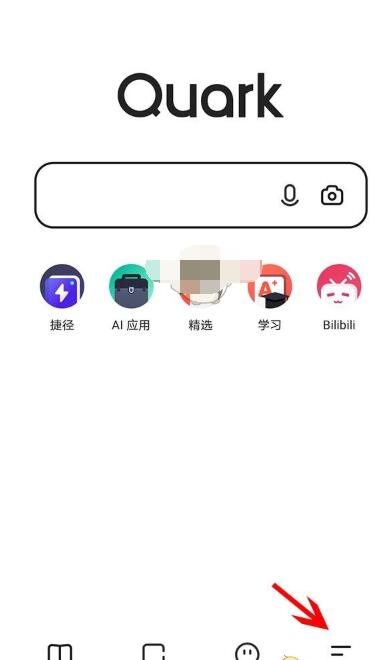
2. Une fenêtre contextuelle apparaîtra en bas de l'interface. Recherchez le logo en forme d'engrenage dans le coin supérieur droit et cliquez sur [Paramètres].
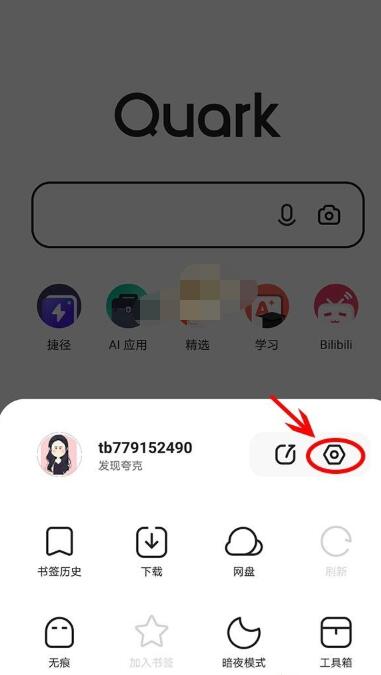
3. Dans la troisième colonne, vous pouvez trouver les mots [Filtre publicitaire]. Il s'agit de l'entrée de paramètre pour activer et désactiver le blocage des publicités.
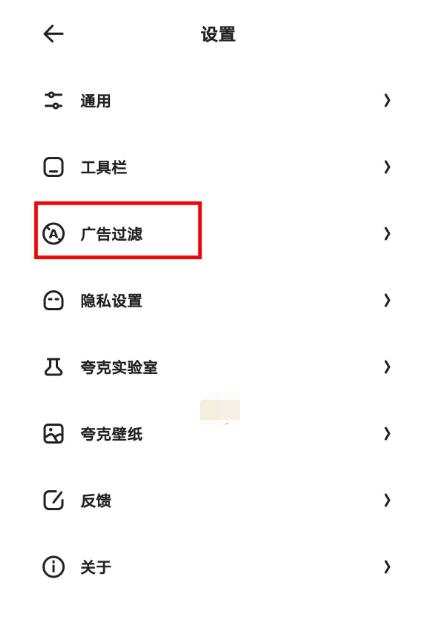
4. Remarquez ce [Mode de filtrage des publicités puissant], tirez-le vers la droite et une icône bleue apparaîtra, ce qui signifie qu'il est activé.
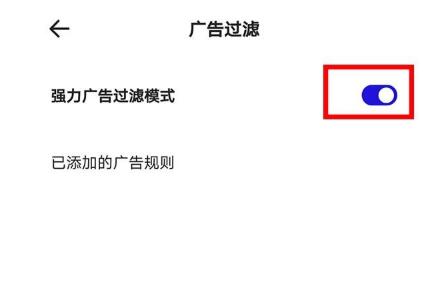
5. Faites glisser la couleur blanche vers la gauche pour désactiver le filtrage des publicités.
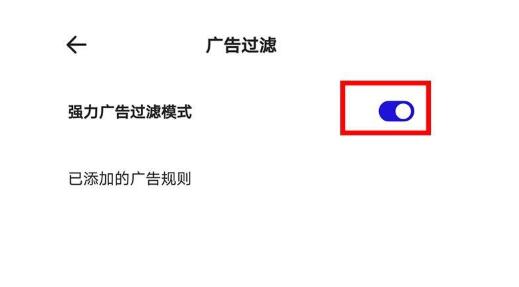
Sur la base du didacticiel ci-dessus, je vais vous expliquer le didacticiel étape par étape sur la façon de filtrer les publicités dans Quark Browser. L'avez-vous tous appris ?
Ce qui précède est le contenu détaillé de. pour plus d'informations, suivez d'autres articles connexes sur le site Web de PHP en chinois!